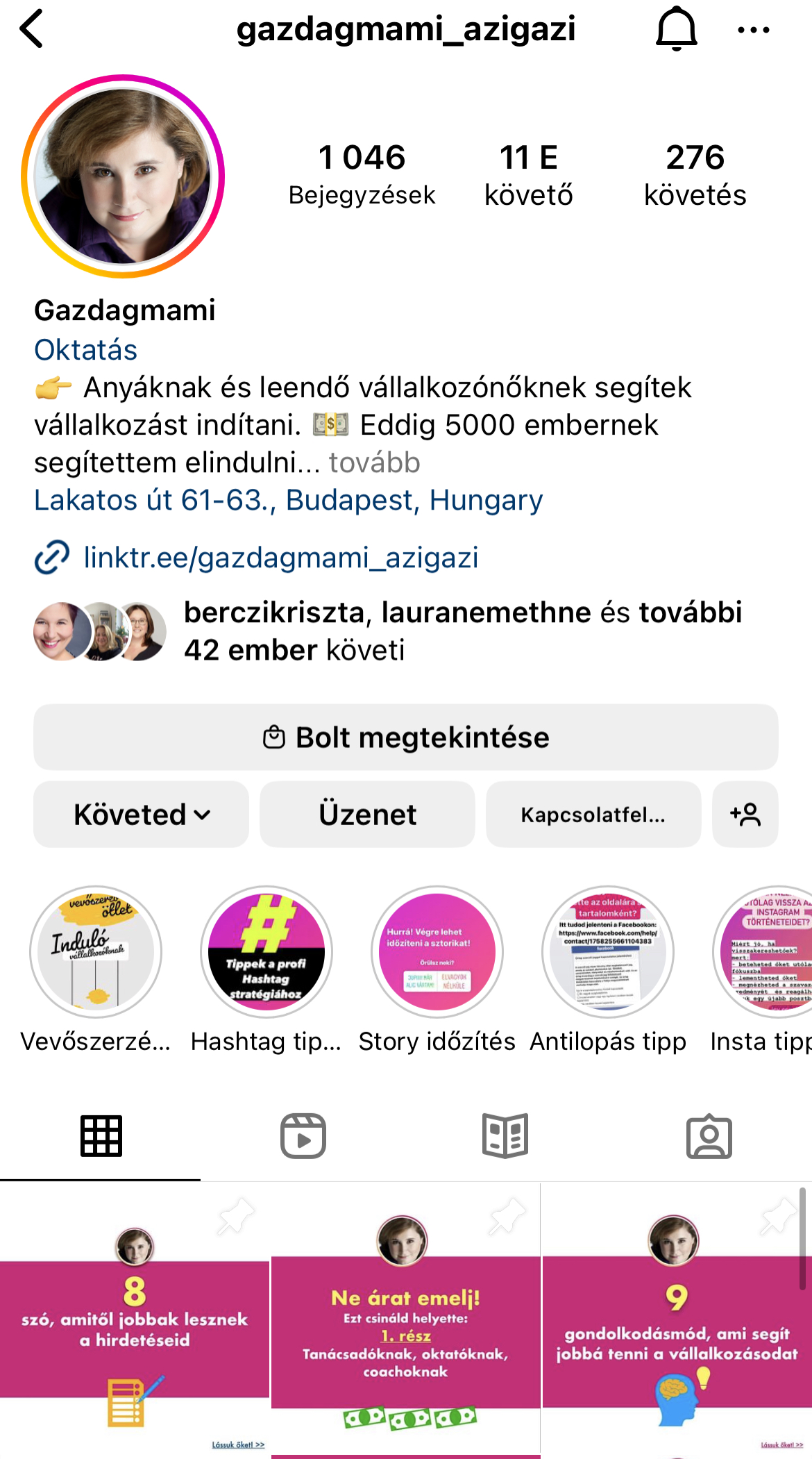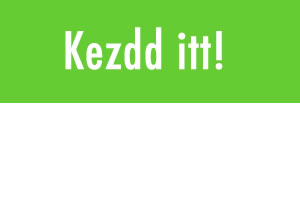Az Instagram TV szolgáltatása egyre népszerűbb, ide tudsz hosszabb videókat feltölteni (akár 1 órásakat) és most már a videókat automatikusan kiteheted Facebookra, az Instagram profilodba és az Insta Storyba is. Az egyetlen probléma velük, hogy a videók 9:16 méretarányban jelennek meg, azaz álló videókat kell készítened. Hogyan készíts a hagyományos fekvő vagy négyzet formátumó videóidból álló videót úgy, hogy a teljes kép is látsszon (ne zoomoljon rá, ne maradjon le a kép széle) és az IGTV-re feltöltve az előkép az Insta profilodon is jól mutasson és mindezt a telefonodról el tudd intézni?
Ha fogalmad sincs mi az az IGTV és mire jó, elsőként olvasd el ezt a bejegyzést!
Egy kis bevezetés:
Miért érdemes az Instagramon használni az IGTV-t?
- Mert a profilba csak legfeljebb 1 perc hosszúságú videókat lehet feltölteni.
- Mert az IGTV-re akár 1 órás videókat is feltölthetsz.
- Az IGTV videókra át lehet kattintani a Storyból, a profilodon pedig megoszthatod a videók első 1 percét, amire, ha szeretnék megnézni a folytatást átkattinthatnak (ezzel eléred az igazán elkötelezett nézőket, akik tényleg szeretnének többet tudni)
- Mert az IGTV videók leírásába lehet kattintható linket tenni akkor is, ha még nincs 10.000 követőd.
Lássuk, hogyan méretezd át a meglevő videóidat, hogy jól mutassanak az IGTV-n!
1) Készítsd el a videódat a szokásos módon!
Ehhez használhatod simán a telefonod videókészítő funkcióját is. Ügyelj arra, hogy az IGTV-re legfeljebb 10 perc hosszúságú videókat lehet feltölteni, ennél hosszabbat csak akkor, ha nagy követőtáborod vagy ellenőrzött profilod van (a „Settings” menüpont „Account” almenüjében a „Request Verification” alatt kérheted a fiókod ellenőrzését, ehhez meg kell adnod adatokat és feltöltened a személyazonosságodat vagy a céged valódiságát igazoló dokumentuom), de van néhány olyan applikáció, amivel még izgalmasabb videókat készíthetsz:
Clips Ez az Apple applikáció az, amivel automatikusan készíthetsz feliratos videókat. Sajnos csak Apple készülékekre létezik.
B612 Ha nem szeretnél sminkeléssel bajlódni videózás előtt vagy ha most keltél fel és karikás a szemed, ez az app kisminkel (te állíthatod be, hogyan) és úgy készítheted el vele a videókat
Iphone-ra itt érheted el
Androidra pedig itt
Splice/Quik Ez a videószerkesztő app segít vágni, feliratokat, szűrőket, zenéket és hangeffekteket tenni a videóidra. Egyszerűen használható és sokoldalú.
Iphone-ra itt érheted el
Androidra pedig itt
2) Töltsd le a Video Resizer appot!
Ez egy magyar fejlesztésű applikáció, ami sokféle méretre tudja vágni a videóidat, de a legpraktikusabb tulajdonsága, hogy ismeri az IGTV által használt méretarányt.
Iphone-ra itt tudod letölteni
Androidra pedig itt
3) Nyisd meg az appot és válaszd az „Open Video from Gallery” opciót!
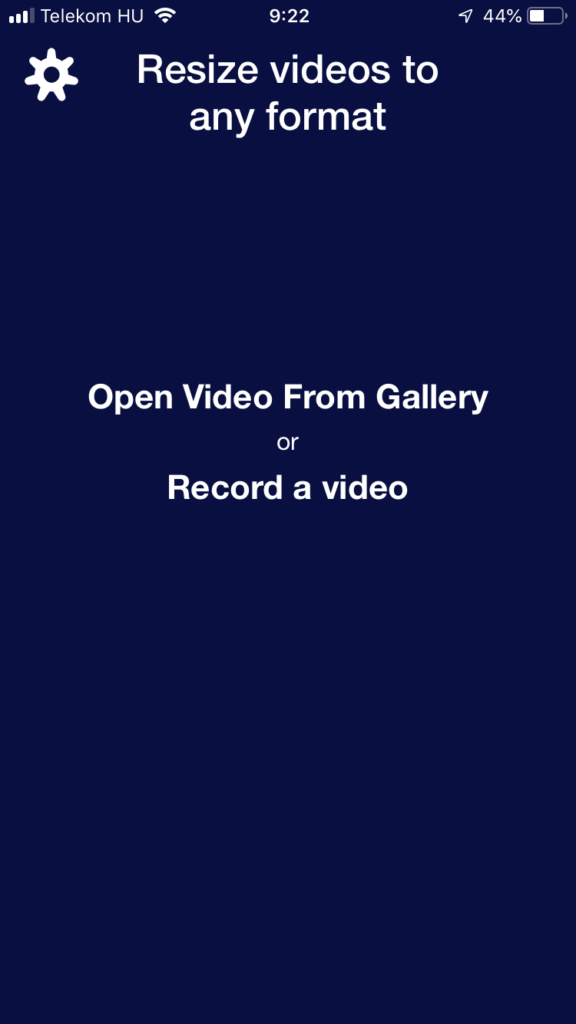
4) Az alsó sávban válaszd ki a kép méretarányát (9:16)!
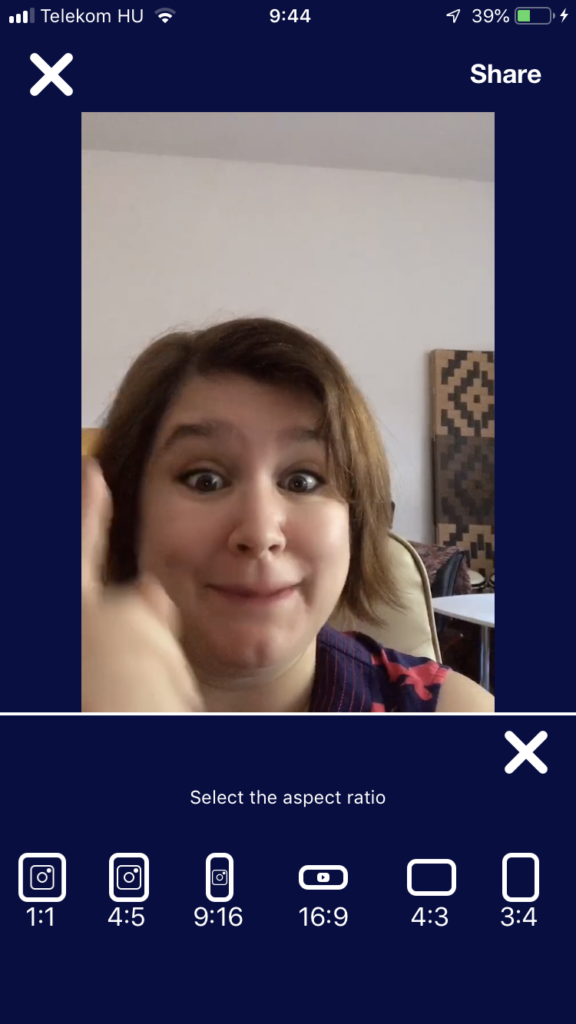
5) Válaszd ki, hogyan méretezze át az app a videódat!
Centered: az álló képen középre helyezi
Fit: rázoomol a képre és igyekszik az álló mérethez igazítani
Bordered: fekete keretbe helyezi a videót
IGTV: az álló kép tetejére helyezi a videót
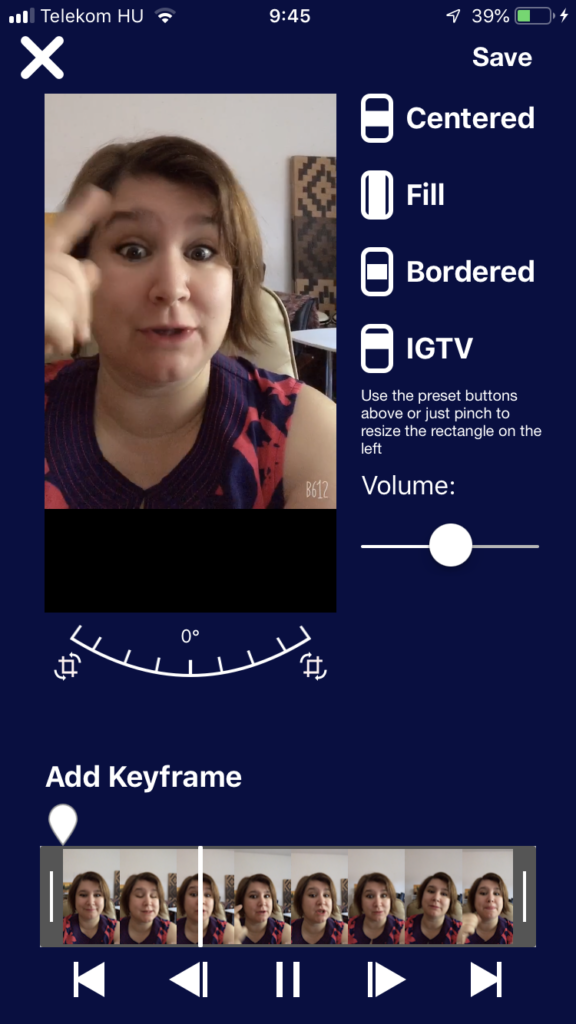
Ezt követően klikk a jobb felső sarokban a „Save”, majd ugyanott a „Share” feliratra!
6) Válaszd ki, hogyan szeretnéd elmenteni a videódat!
Közepes (Standard) és magas (High Quality) minőség közül választhatsz.
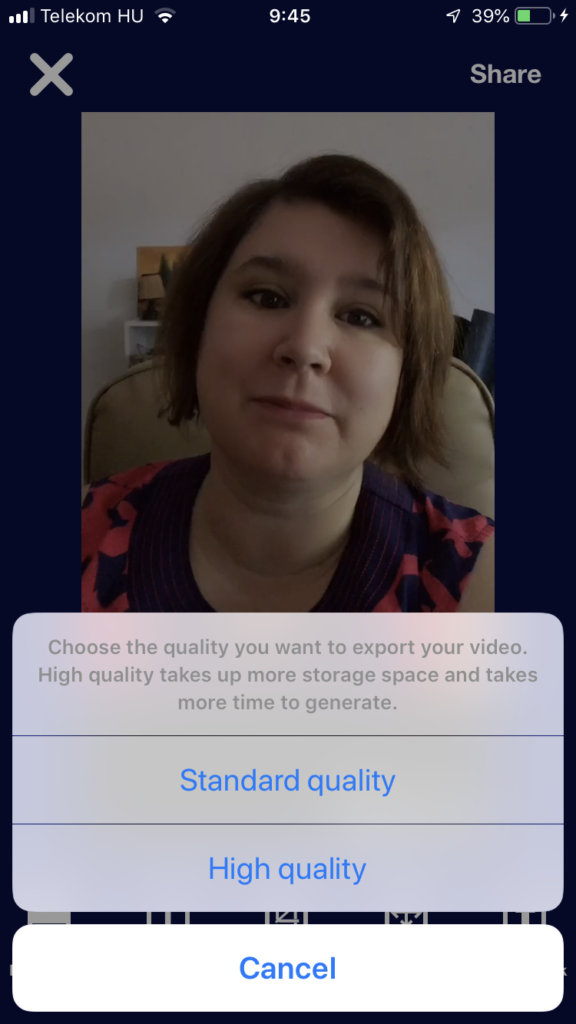
7) Töltsd le az IGTV applikációt!
Az IGTV-re sokáig csak asztali gépről lehetett videókat feltölteni, most már azonban mobilon is lehet az IGTV app segítségével.
Ezt Iphone-ra itt érheted el
Androidra pedig itt
8) Elsőként jelentkezz be az applikációba az Instagram felhasználóneveddel és jelszavaddal, majd klikk a profilképedre!
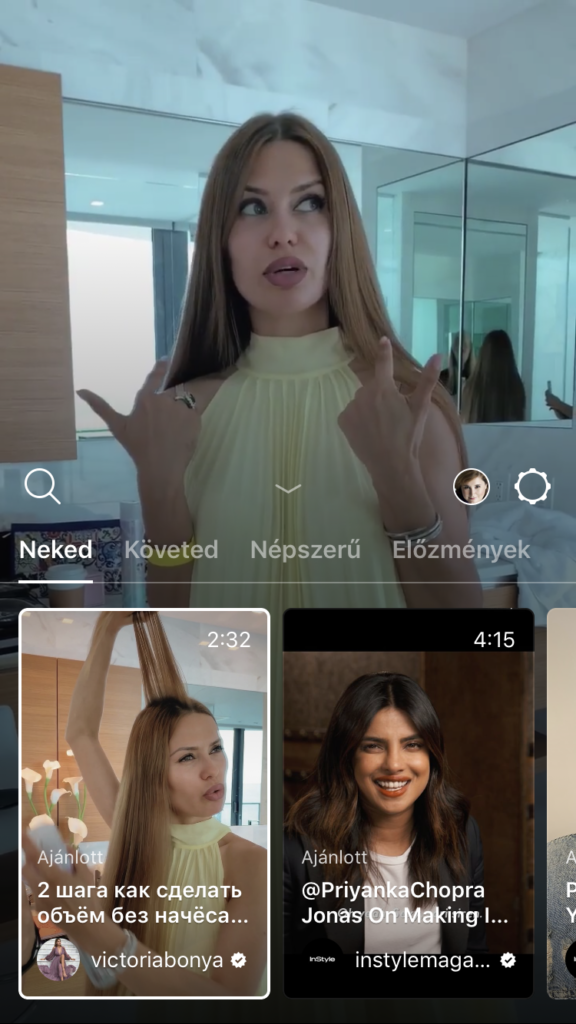
9) A profilod felett klikk a kis „+” jelre!
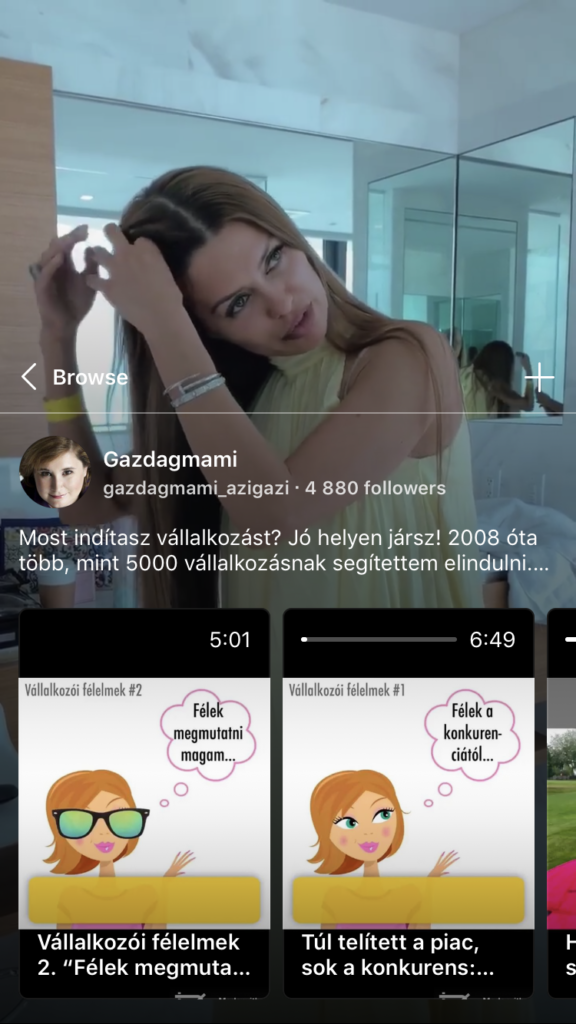
10) Válaszd ki a videóból, melyik képkocka kerüljön az előnézetbe, aztán klikk a „Next” feliratra!
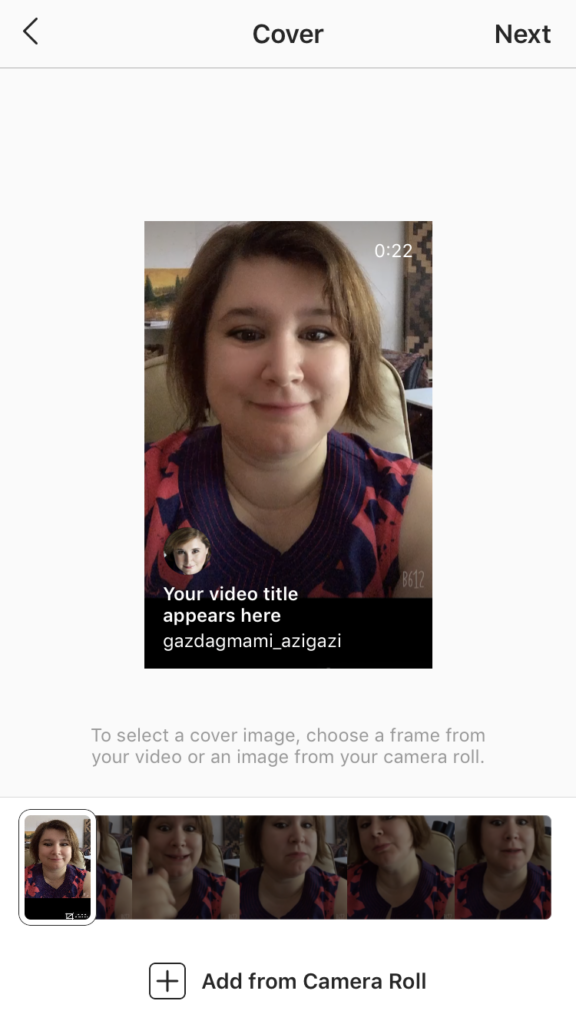
11) Add meg a videó adatait és klikk a „Post” feliratra!
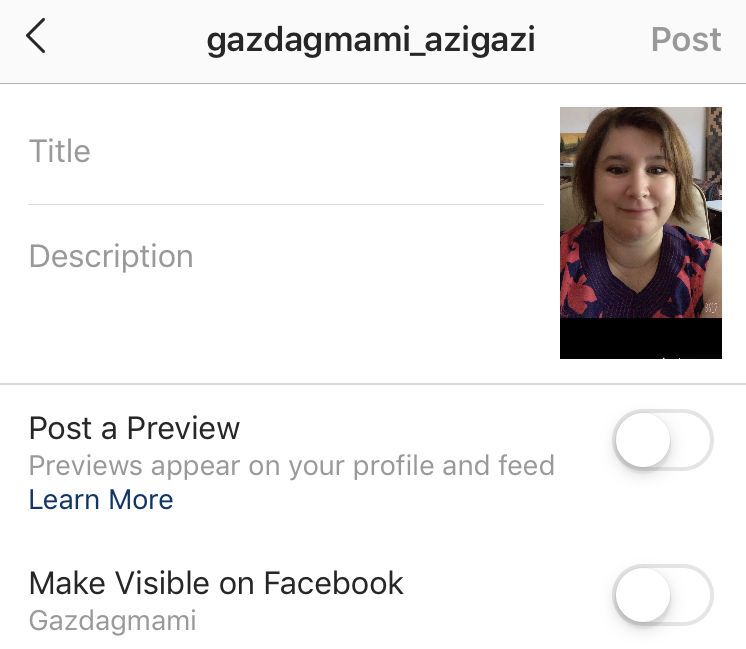
Title: A videó címe (ha kiteszed a profilodba is, ott ez fog megjelenni)
Description: A videó leírása (ez csak az IGTV-n jelenik meg, viszont itt tehetsz bele akár linket is, kattintható lesz!)
Post a Preview: ha ezt a csúszkát bekapcsolod, a videód első 1 perce megjelenik a profilodon is és onnan át lehet majd menni az IGTV profilodra megnézni az egészet.
TIPP: legalább az első 1 percet érdemes feliratozni, így akinek nincs bekapcsolva a hang a telefonján, az is tudja követni, ha pedig kíváncsi a folytatásra átkattint és bekapcsolja a hangot (ezt érdemes kiírni ott, ahol végetér a hang)
Make Visible on Facebook: ha ezt bekapcsolod és az Insta csatornád össze van kötve a Facebook oldaladdal, a videó automatikusan kimegy a Facebook oldaladra is.